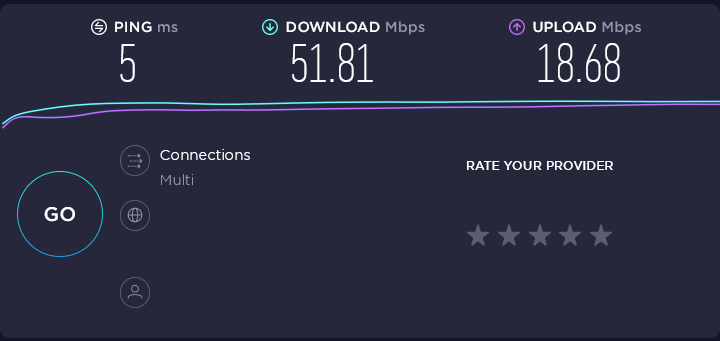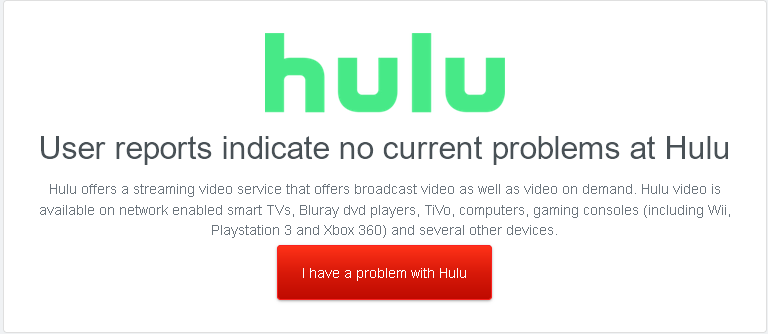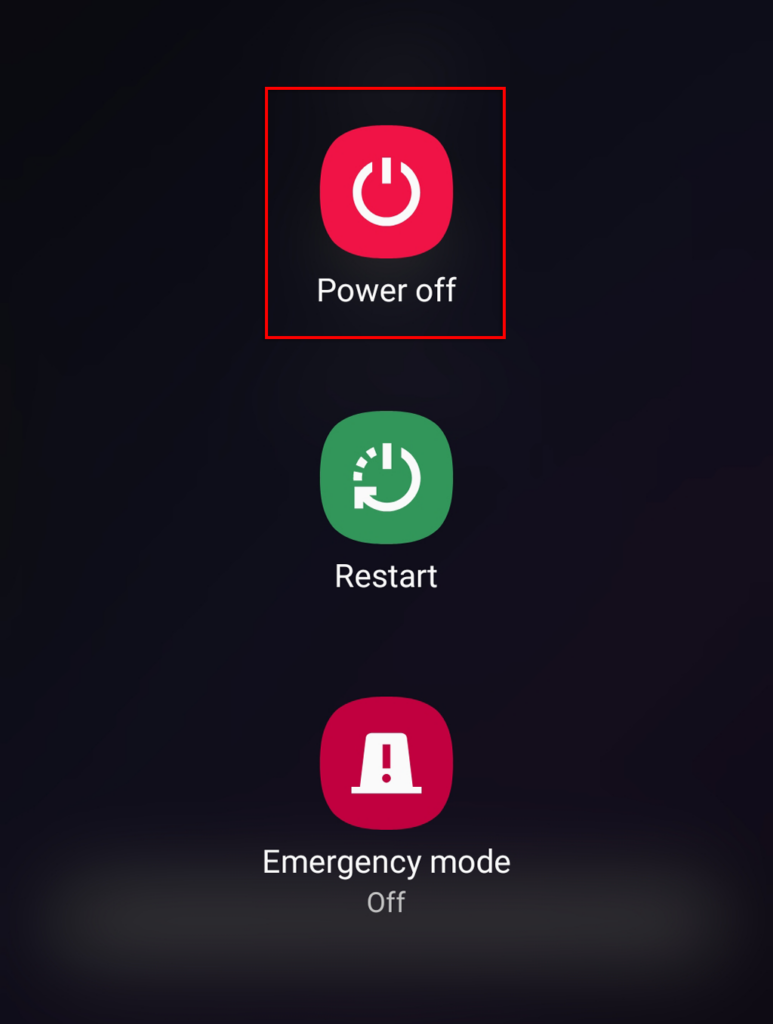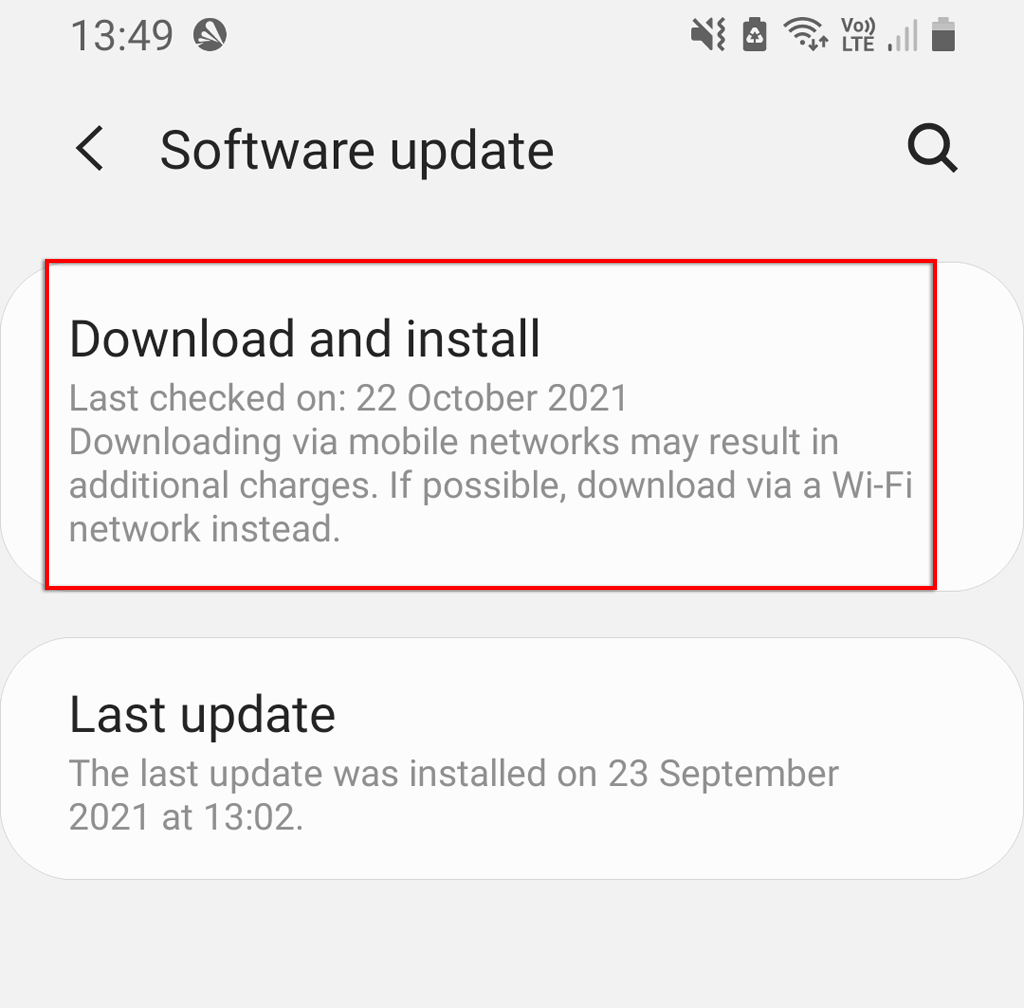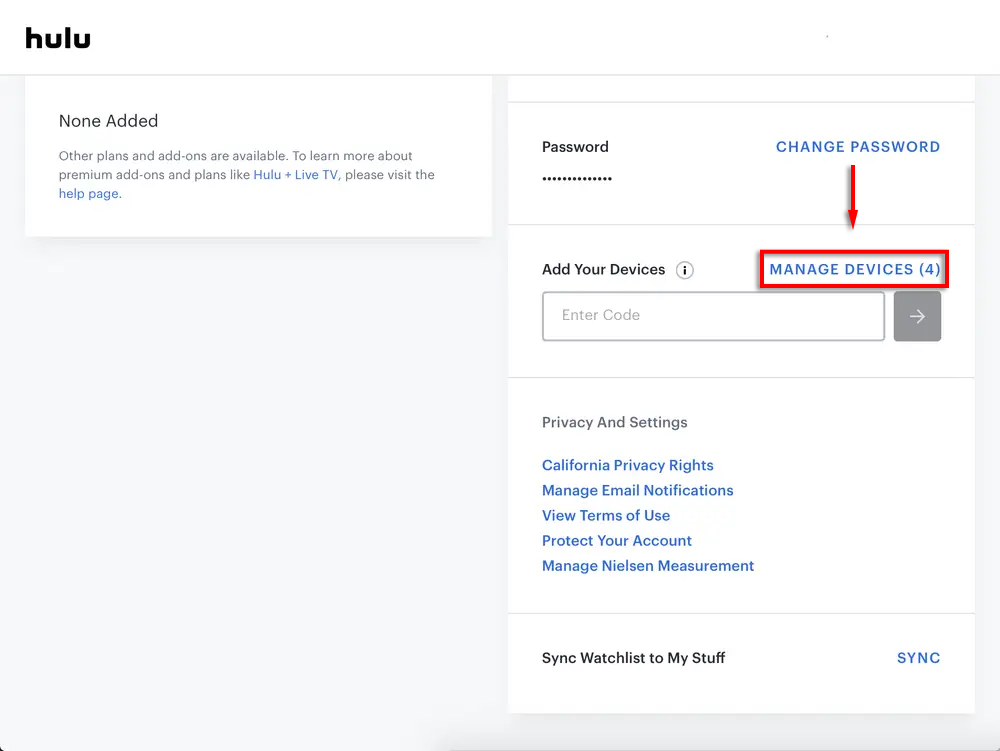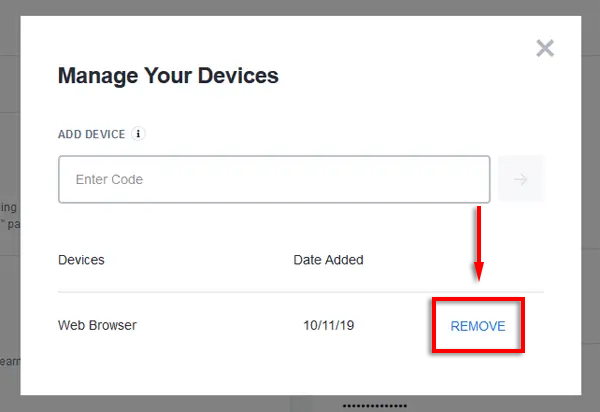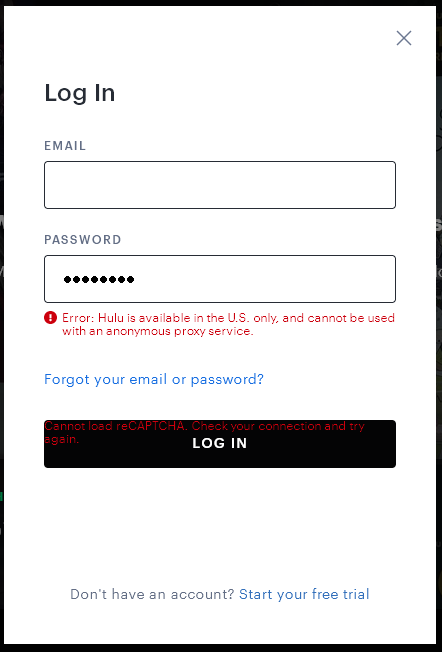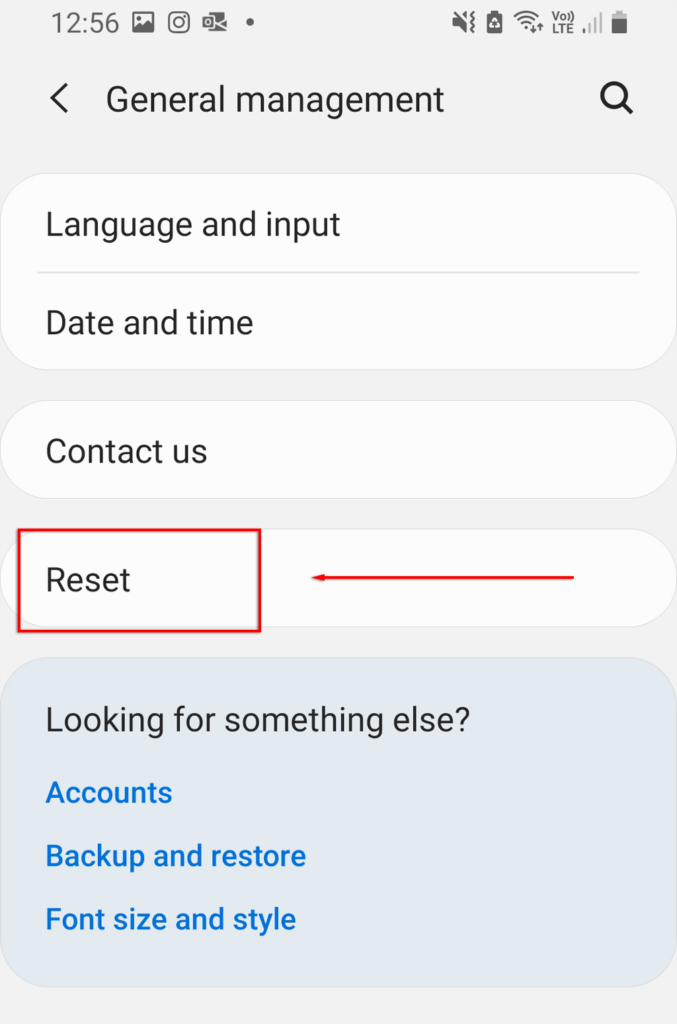Nie je nič horšie, ako sa konečne dostať domov, sadnúť si, pozerať reláciu a uvedomiť si, že Hulu nefunguje. Rovnako ako iné online služby, existuje niekoľko dôvodov, prečo môže Hulu prestať fungovať. Našťastie existuje veľa riešení.
V tomto článku sa pozrieme na opravy mnohých bežných problémov, ktoré trápia Hulu. Naše riešenia budú pokrývať všetky zariadenia kompatibilné s Hulu, takže vyskúšajte každý krok v poradí a preskočte všetky, ktoré sa netýkajú vášho konkrétneho zariadenia. Začneme najpravdepodobnejšími opravami a zamierime ku konkrétnym chybovým kódom.

1. Skontrolujte svoje internetové pripojenie
Medzi najčastejšie príčiny nefunkčnosti Hulu patria problémy s internetovým pripojením, problémy so softvérom a výpadky služieb Hulu. Prvá vec, ktorú musíte urobiť, je dvakrát skontrolovať, či váš internet funguje a či dosahujete odporúčané rýchlosti pre streamovanie.
Prejdite na webovú stránku na kontrolu rýchlosti, ako je napríklad Ookla . Vyberte položku Prejsť a počkajte na zobrazenie rýchlosti internetu. Hulu odporúča rýchlosť sťahovania minimálne 3 Mbps pre štandardné rozlíšenie až do 16 Mbps pre ultra vysoké rozlíšenie.
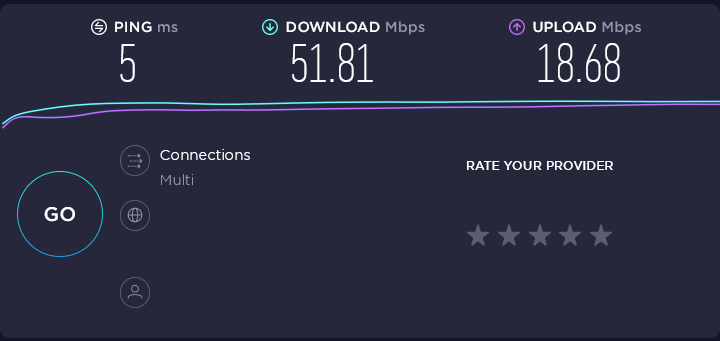
Ak máte problémy s internetom, existuje niekoľko vecí, ktoré môžete urobiť na zlepšenie pripojenia v závislosti od vášho zariadenia.
2. Je Hulu Down?
Ďalšia vec, ktorú musíte urobiť, je skontrolovať, či samotný Hulu nie je dole.
Ak to chcete skontrolovať, môžete prejsť na webovú stránku, ako je napríklad Down Detector alebo Is It Down Right Now . Tieto webové stránky sa spoliehajú na hlásenia používateľov, ktoré označujú problémy s mnohými službami vrátane služby Hulu. Ak niekoľko ľudí zaznamenalo nedávne problémy, je pravdepodobné, že na vine je samotná služba Hulu.
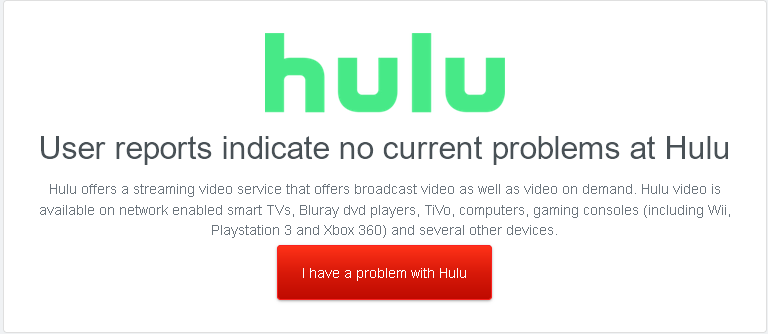
Prípadne môžete prejsť priamo na účet Hulu Twitter a zistiť, či nenahlásili nejaké problémy alebo výpadky.
Ak chcete problém izolovať, môžete skúsiť streamovať Hulu na inom zariadení. Ak iné zariadenie dokáže streamovať z Hulu bez problémov, potom je pravdepodobné, že pôvodné zariadenie nefunguje správne.
3. Resetujte svoju aplikáciu Hulu
Ak Hulu nefunguje a váš internet je v poriadku, problém pravdepodobne spočíva vo vašej aplikácii. Reštartovanie aplikácie môže niekedy opraviť zvyškové chyby, takže začnite tým, že to vyskúšate.
Ak aplikáciu nemôžete zatvoriť priamo (napríklad na inteligentnom televízore), prejdite na ďalšiu časť.
4. Reštartujte zariadenie
Ďalšia vec, ktorú môžete vyskúšať, je reštartovanie zariadenia, ktoré používate na streamovanie. Reštartovanie pomáha vymazať dočasné súbory a môže opraviť veľa frustrujúcich chýb. Vypnite zariadenie na 30 sekúnd a potom ho znova zapnite.
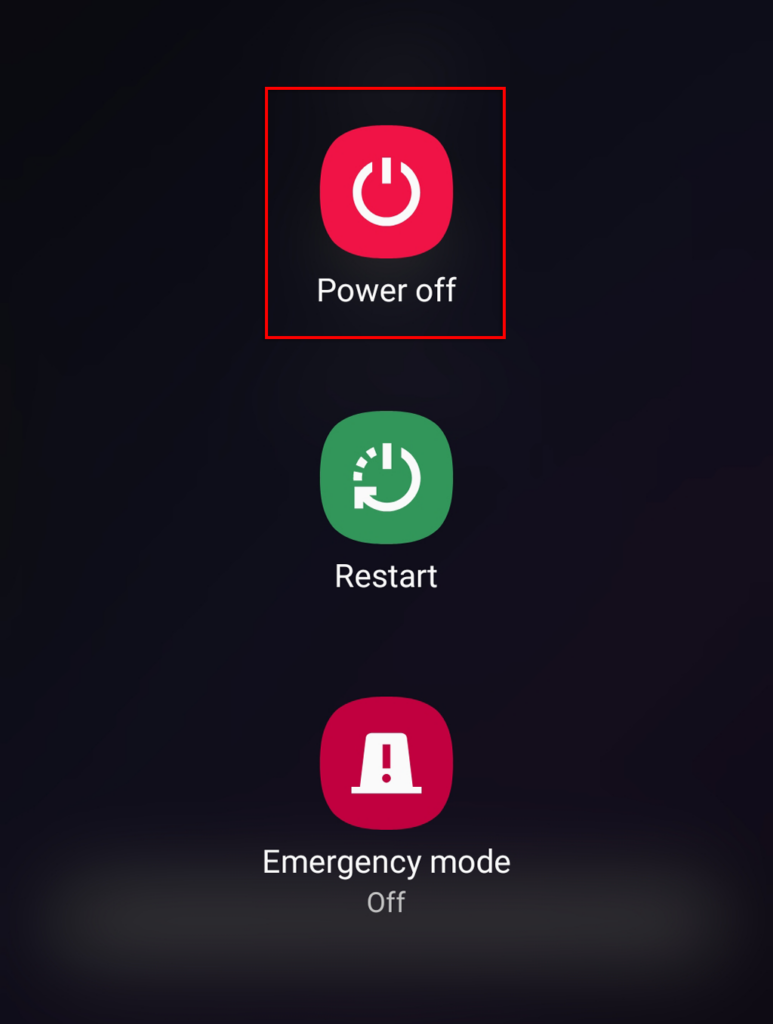
5. Aktualizujte alebo preinštalujte aplikáciu
Ak streamujete cez aplikáciu Hulu, ďalším krokom je skontrolovať, či je plne aktuálna. To bude závisieť od zariadenia, ktoré používate. Ak to aplikácia vyžaduje, zobrazí sa možnosť aktualizácie.
Okrem toho sa lokálne uložené údaje môžu časom poškodiť a zabrániť správnemu fungovaniu aplikácie. V takom prípade sa môžete pokúsiť úplne preinštalovať aplikáciu Hulu.
6. Aktualizujte svoje zariadenie
Ak vaše zariadenie nie je úplne aktualizované, môžu nastať problémy. Zvyčajne sa vyskytujú po aktualizácii aplikácie Hulu a už nie sú kompatibilné so staršou verziou vášho zariadenia. Ak to chcete vyriešiť, jednoducho aktualizujte svoje zariadenie na najnovšiu verziu.
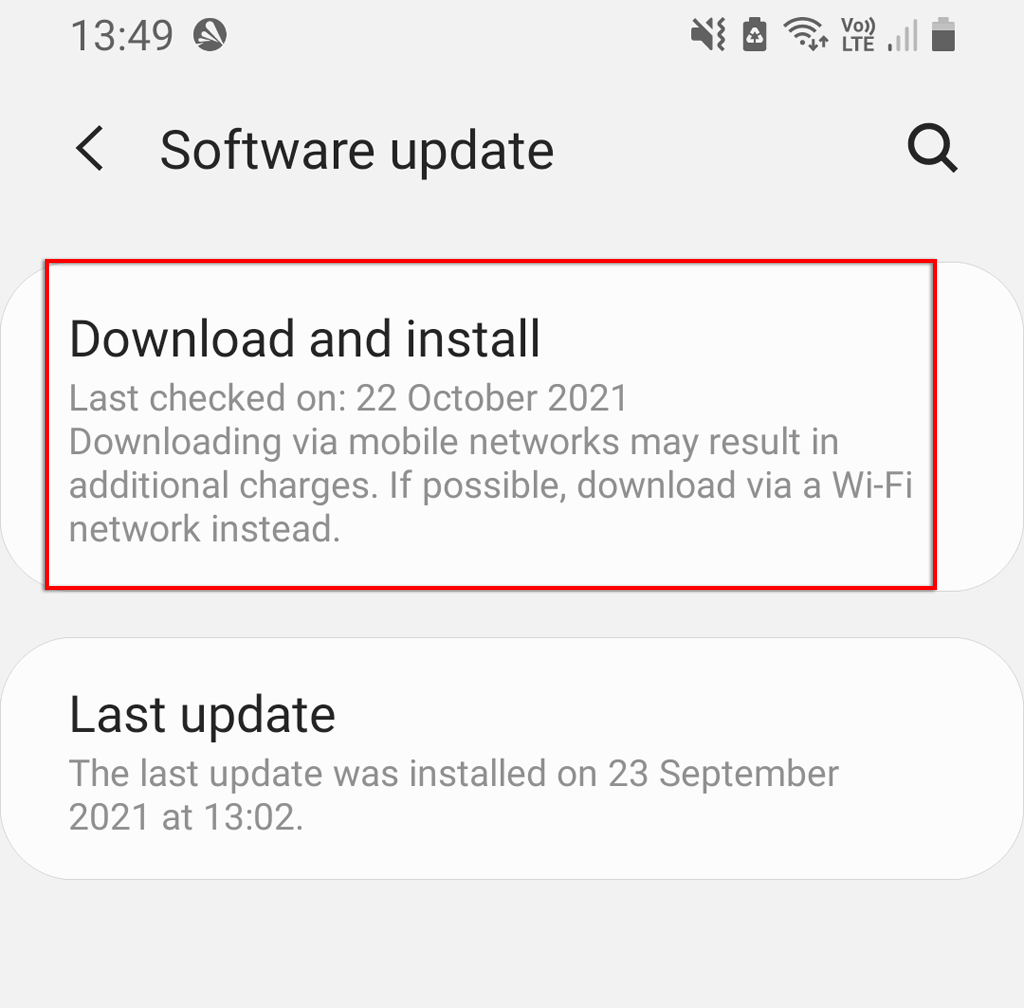
7. Chybové kódy Hulu
Väčšinu problémov s Hulu je možné vyriešiť pomocou vyššie uvedených riešení. Špecifické chybové kódy Hulu však môžu pomôcť zúžiť, o aký problém ide a ako ho vyriešiť. Najčastejšie sa stretnete s chybovými kódmi Hulu 3, 5, 16, 400, 500, 5003, chybou chráneného obsahu Hulu a chybami HDCP.
Kód chyby Hulu 3 a 5
Chybové kódy 3 a 5 vznikajú, keď Hulu nedokáže načítať video a zvyčajne sú spôsobené problémami s internetovým pripojením. Skontrolujte svoje internetové pripojenie a uistite sa, že vaša aplikácia a zariadenie sú plne aktualizované.
Hulu Error Code 500
Táto chyba je najčastejšie spojená s webovou stránkou Hulu. Jediné, čo môžete urobiť na opravu chybového kódu 500, je obnoviť stránku (alebo reštartovať aplikáciu, ak sa tam vyskytne).
Hulu kód chyby 400
Kód chyby 400 je pravdepodobne spôsobený problémami s informáciami o vašom účte alebo problémami s internetovým pripojením. Ak chcete túto chybu opraviť, najprv dvakrát skontrolujte svoje internetové pripojenie . Ak je to v poriadku, preinštalujte aplikáciu Hulu a chyba by mala byť opravená.
Ak nie, možno budete musieť odstrániť svoj účet zo zariadenia a potom ho znova pridať. Urobiť toto:
- Prejdite na webovú stránku Hulu a prihláste sa.
- Vyberte svoje meno v pravom hornom rohu a potom kliknite na Účet .
- Vyberte položku SPRAVOVAŤ ZARIADENIA .
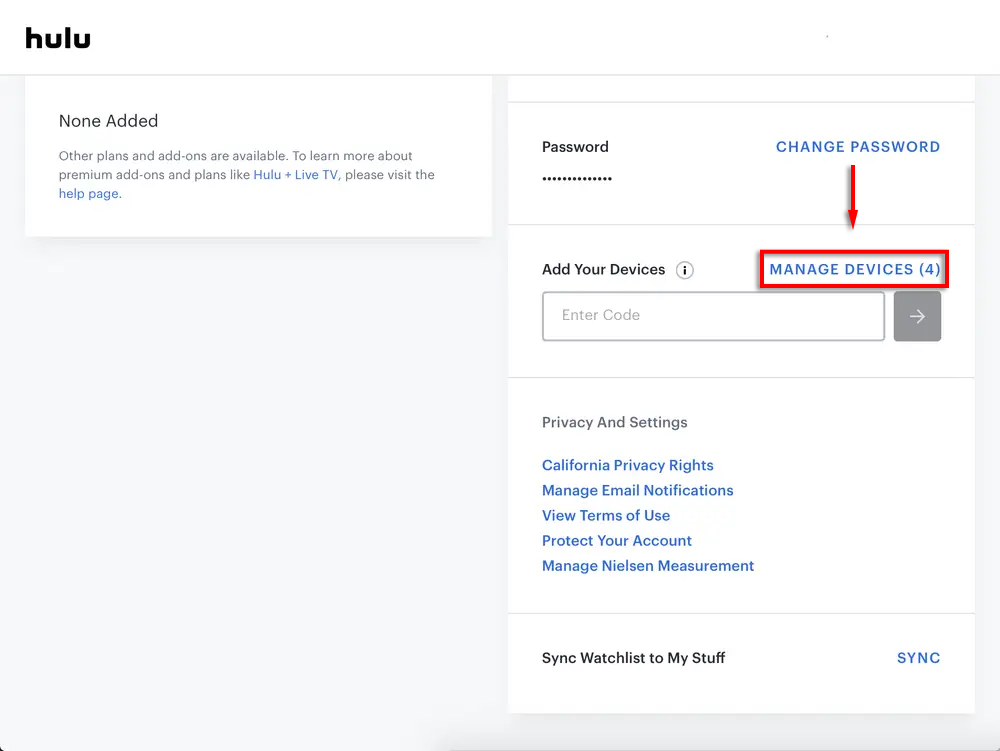
- Nájdite zariadenie, ktoré vám dáva chybový kód 400, a vyberte možnosť ODSTRÁNIŤ .
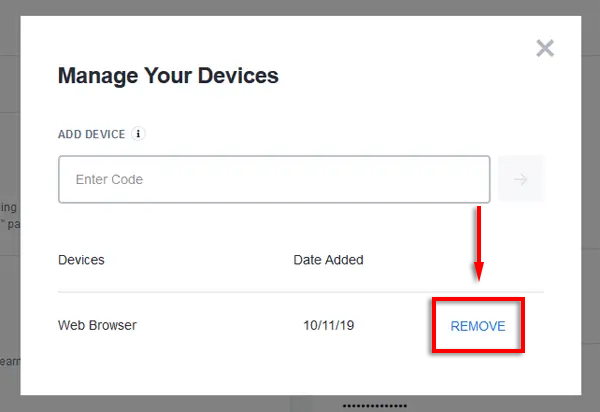
- Nakoniec znova nainštalujte aplikáciu Hulu a prihláste sa.
Kód chyby Hulu 16
Kód chyby 16 odkazuje na neplatnú chybu regiónu. To znamená, že sa buď pokúšate získať prístup k videu, ktoré nie je vo vašom regióne dostupné, alebo si Hulu nesprávne myslí, že na prístup k ich službe používate virtuálnu súkromnú sieť (VPN) alebo proxy. Ak používate službu VPN alebo proxy, skúste ju vypnúť, aby ste zistili, či chybový kód pretrváva.
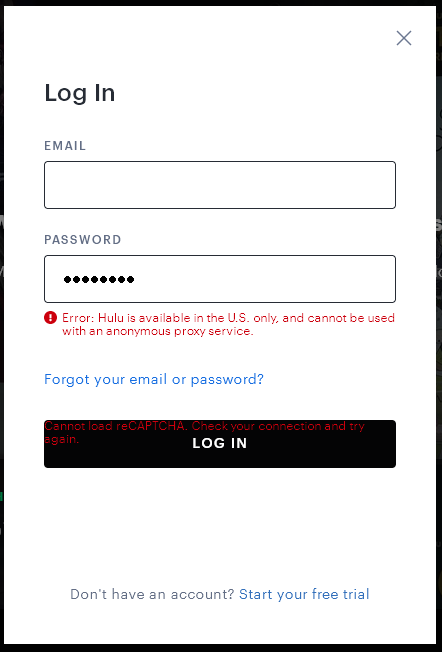
Ak to nepomôže, skúste sa pripojiť k inej sieti Wi-Fi alebo použiť mobilné dáta. Ak sa tým problém vyrieši, je pravdepodobné, že vaše pôvodné pripojenie používa transparentný server proxy. Môžete to vypnúť prostredníctvom nastavení smerovača.
Hulu kód chyby 5003
Tento kód odkazuje na chybu prehrávania a naznačuje, že problém spočíva vo vašom zariadení alebo aplikácii. Skúste aktualizovať aplikáciu a zariadenie alebo aplikáciu úplne preinštalovať. Niektorí používatelia hlásia, že keď narazia na tento chybový kód, musia svoje telefóny obnoviť z výroby.
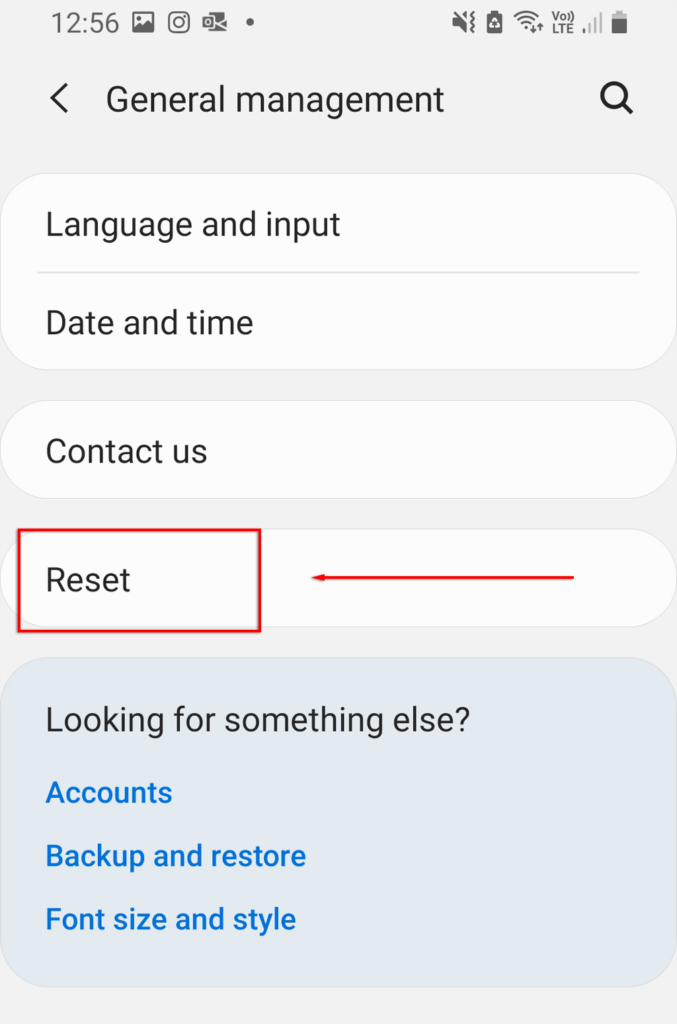
Chyby chráneného obsahu Hulu
Chyby chráneného obsahu zahŕňajú kódy 0326, 2203, 3307, 3321, 3323, 3335 a 3343. Tieto chyby môžu byť spôsobené chybami alebo závadami, ale zvyčajne sú výsledkom pokusu o sledovanie chráneného obsahu na zariadení, ktoré neponúka podporu pre to.
Najčastejšou príčinou týchto chýb je, keď je váš monitor pripojený pomocou kábla VGA a nie kábla HDMI. Znova ho pripojte pomocou kábla HDMI alebo použite iný monitor a skúste to znova.

Niekedy môže tento problém spôsobiť používanie dvoch monitorov. Uistite sa, že sú oba monitory pripojené cez HDMI, alebo skúste vypnúť jeden z monitorov počas sledovania Hulu, aby ste túto chybu opravili.
Chyby Hulu HDCP
Chyby ochrany digitálneho obsahu s vysokou šírkou pásma (HDCP) súvisia s protipirátskou technológiou zabudovanou do aplikácie Hulu.
Chyby HDCP sa zvyčajne dajú opraviť odpojením kábla HDMI, vypnutím zariadenia na streamovanie, opätovným pripojením kábla a opätovným zapnutím zariadenia. Ak to zlyhá, môže byť problém s káblom HDMI. Skúste problém izolovať pomocou iného kábla, televízora alebo monitora.
Čas na relaxovanie
Problémy so streamovacími službami môžu byť frustrujúce a zdá sa, že sa vždy vyskytnú hneď po vydaní novej série. Ale dúfajme, že Hulu je opäť v prevádzke, takže si konečne môžete sadnúť a oddýchnuť si.
Ak viete o akýchkoľvek opravách, ktoré nie sú uvedené v tomto článku, dajte nám vedieť v komentároch nižšie!